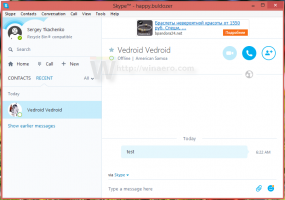Πώς να αλλάξετε τη χρήση της συσκευής στα Windows 10
Μπορείτε να αλλάξετε τη Χρήση συσκευής στα Windows 10, μια επιλογή που καθορίζει το μοτίβο χρήσης της συσκευής. Σύμφωνα με τις ρυθμίσεις σας, τα Windows θα προσαρμόσουν τις συμβουλές και θα εγκαταστήσουν εφαρμογές που λειτουργούν καλύτερα για τις εργασίες σας.
Στα Windows 10, η Microsoft έχει δημιουργήσει πολλά εργαλεία για να σας βοηθήσει να μετακινηθείτε. Εκτός από τις κανονικές εφαρμογές Λήψη Βοήθειας και Συμβουλών, τα Windows 10 διαθέτουν μια ειδική ενότητα ρυθμίσεων όπου μπορείτε να πείτε στο λειτουργικό σύστημα περισσότερα για τον τρόπο χρήσης του. Μπορείτε να καθορίσετε το μοτίβο χρήσης της συσκευής σας, όπως κατανάλωση πολυμέσων, παιχνίδια, επιχειρήσεις, οικογένεια κ.λπ. Τα Windows 10 θα σας δείξουν σχετικές συμβουλές και κόλπα σύμφωνα με τις προτιμήσεις σας.
Δείτε πώς μπορείτε να καθορίσετε ή να αλλάξετε τη χρήση της συσκευής στα Windows 10.
Λάβετε υπόψη ότι η ενότητα "Χρήση συσκευής" είναι διαθέσιμη μόνο στα Windows 10 21H2 και νεότερες εκδόσεις. Μπορείς ελέγξτε την έκδοση των Windows πατώντας Win + R και πληκτρολογώντας την εντολή winver.
Αλλαγή χρήσης συσκευής στα Windows 10
- Ανοίξτε το Setting πατώντας Νίκη + Εγώ.
- Παω σε Εξατομίκευση > Χρήση συσκευής.
- Επιλέξτε ένα ή περισσότερα μοτίβα χρήσης, όπως π.χ Παιχνίδι, Οικογένεια, Δημιουργικότητα, Σχολική εργασία, Ψυχαγωγία, και Επιχείρηση.
- Τώρα μπορείτε να κλείσετε την εφαρμογή Ρυθμίσεις.
Έτσι αλλάζετε τις ρυθμίσεις χρήσης συσκευής στα Windows 10. Τώρα μπορείτε να συνεχίσετε να χρησιμοποιείτε τον υπολογιστή σας. Καθώς το σύστημα μαθαίνει για τις συνήθειες και τις προτιμήσεις σας, θα σας παρέχει σχετικές πληροφορίες, συμβουλές και προτάσεις. Θα προσπαθήσει, τουλάχιστον.
Επίσης, μπορείτε να αλλάξετε τις ρυθμίσεις χρήσης της συσκευής ανά πάσα στιγμή ή να τις αποεπιλέξετε εντελώς.
Έτοιμα προς χρήση αρχεία μητρώου
Μπορείτε επίσης να αλλάξετε τις ρυθμίσεις χρήσης συσκευής στα Windows 10 με ένα μόνο κλικ, χρησιμοποιώντας προεγκατεστημένα αρχεία μητρώου.
- Λήψη αρχείων μητρώου σε αρχείο ZIP χρησιμοποιώντας αυτόν τον σύνδεσμο.
- Εξαγάγετε το σε οποιονδήποτε φάκελο της επιλογής σας.
- Κάντε διπλό κλικ σε ένα από τα αρχεία REG που ξεκινά με
Επιλέγω. - Επιβεβαιώστε την προσθήκη αλλαγών στο μητρώο.
Εάν θέλετε να αναιρέσετε τις αλλαγές και να καταργήσετε την επιλογή των προηγουμένως επιλεγμένων μοτίβων, ανοίξτε ένα αντίστοιχο αρχείο που ξεκινά με Αποεπιλογή.
Αυτό είναι.